| App kiếm tiền | Link đăng ký | Thông tin |
|---|---|---|
| Ngân hàng MSB | Tải App nhận tiền | Nhập mã: TAPTAP4 Kiếm tiền: 54.000đ/đơn |
| Ngân hàng Techcombank | Tải App nhận tiền | Kiếm tiền: 78.000đ/đơn |
| Ngân hàng Sacombank | Tải App nhận tiền | Nhập mã: AT123456 Kiếm tiền: 54.000đ/đơn |
| Ngân hàng LioBank | Tải App nhận tiền | Kiếm tiền: 325.000đ/đơn |
| Ngân hàng LPBank | Tải App nhận tiền | Kiếm tiền: 66.000đ/đơn |
Nếu như bạn đang sử dụng gói khuyến mãi Managed WordPress Hosting trên Godaddy và muốn sử dụng giao thức https cho Website của mình thì phải làm thế nào? Cùng tìm hiểu bài viết hôm nay để cài đặt SSL Godaddy WordPress Hosting và kích hoạt giao thức https trên Website của bạn nhé.
Nhược điểm lớn nhất trên gói WordPress Hosting của Godaddy là không thể kích hoạt SSL miễn phí Let’s Encrypt như những gói Hosting khác thường thấy. Tuy nhiên bạn vẫn có thể kích hoạt SSL miễn phí thông qua CloudFlare.
Cài đặt SSL cho website là một phương thức bảo mật phổ biến giúp trang web và những người truy cập an toàn hơn trước các mối đe dọa tấn công của hacker. Những trang Web cài đặt SSL thì sẽ được điểm trong mắt Google và thứ hạng Website cũng sẽ được cải thiện hơn rất nhiều.

Trên thế giới số lượng Website sử dụng SSL với giao thức https ngày một tăng. Cũng có rất nhiều nhà cung cấp chứng chỉ SSL từ miễn phí đến có phí. Một trong những nhà cung cấp SSL miễn phí và được nhiều Website sử dụng nhất phải nói đến CloudFlare.
Đầu tiên bạn nên tìm hiểu CloudFlare là gì qua một bài viết trên Website của mình. Bạn phải tạo một tài khoản CloudFlare để sử dụng trong bài viết hôm nay.
Mình đã từng sử dụng SSL từ CloudFlare cho những ngày đầu xây dựng Website trên Godaddy. Dưới đây mình sẽ hướng dẫn các bước để bạn có thể cài đặt SSL cho Godaddy thành công và kích hoạt https trên Website của bạn nhé.
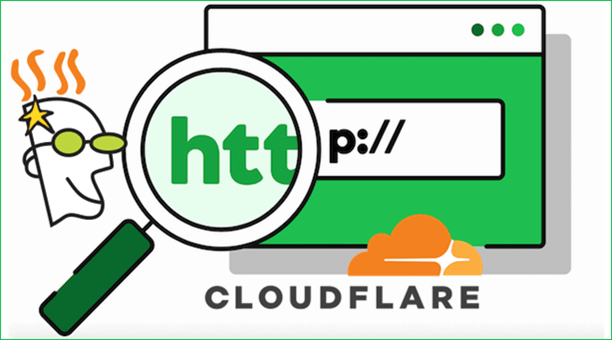
Các bước cài đặt SSL Godaddy WordPress Hosting
Sau đây là các bước để cài đặt SSL trên Godaddy, bạn đọc thật kỹ và thực hành từng bước cụ thể để cài đặt SSL thông qua Cloud Flare thành công
Bước 1: Thêm Website trên CloudFlare
Bạn đăng nhập vào tài khoản CloudFlare. Nếu chưa biết CloudFlare là gì và đăng ký như thế nào thì có thể xem tại đây.
Nhấn vào Menu +Add site nếu như bạn chưa thêm vào Website trước đó.
Nhập Website mà bạn muốn thêm vào trên CloudFlare và nhấn vào nút Add site.
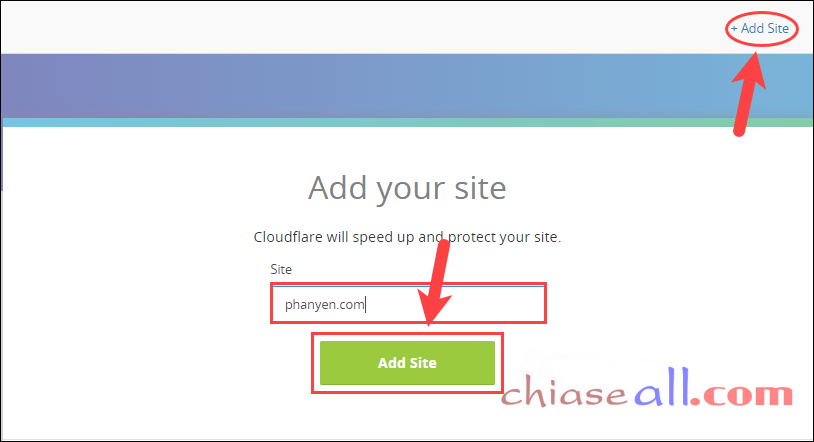
Lựa chọn gói sử dụng trên CloudFlare, bạn chỉ cần chọn FREE để sử dụng một số tính năng miễn phí trên này trong đó có SSL Certificate. Nhấn Confirm Plan.
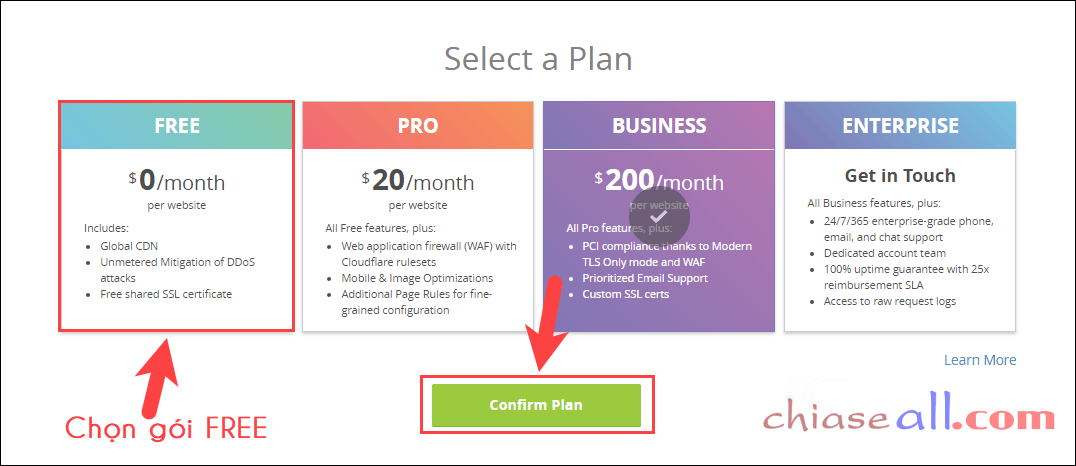
CloudFlare sẽ thực hiện quét các bản ghi hiện tại trên Domain của bạn, nhấn Continue để tiếp tục.
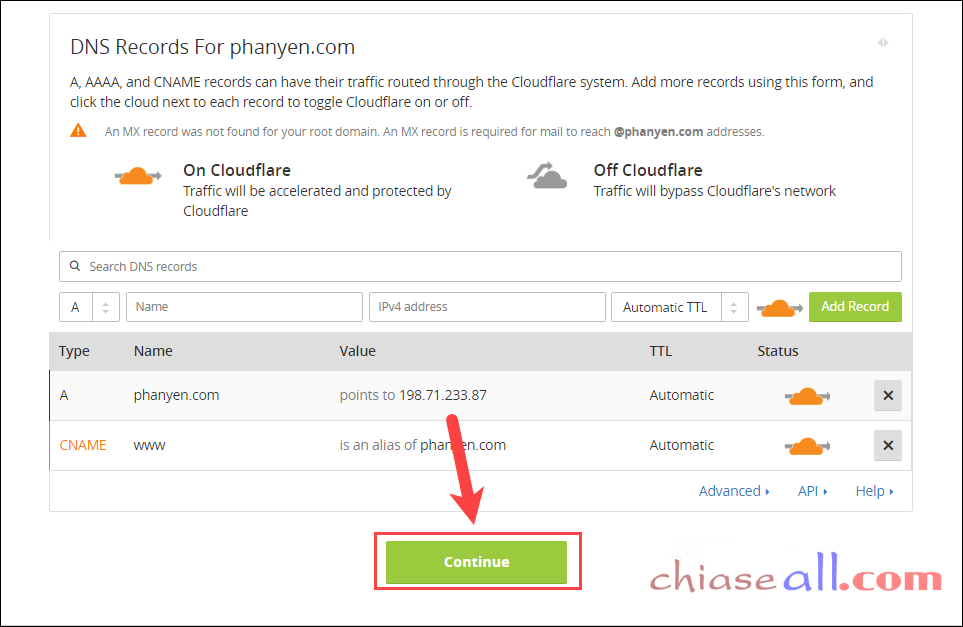
Tiếp đến CloudFlare thông báo với bạn là phải đổi DNS về DNS của CloudFlare để Active Domain đã thêm vào.
Cặp NameServers mà CloudFlare thông báo trỏ về là: gerald.ns.cloudflare.com và heather.ns.cloudflare.com
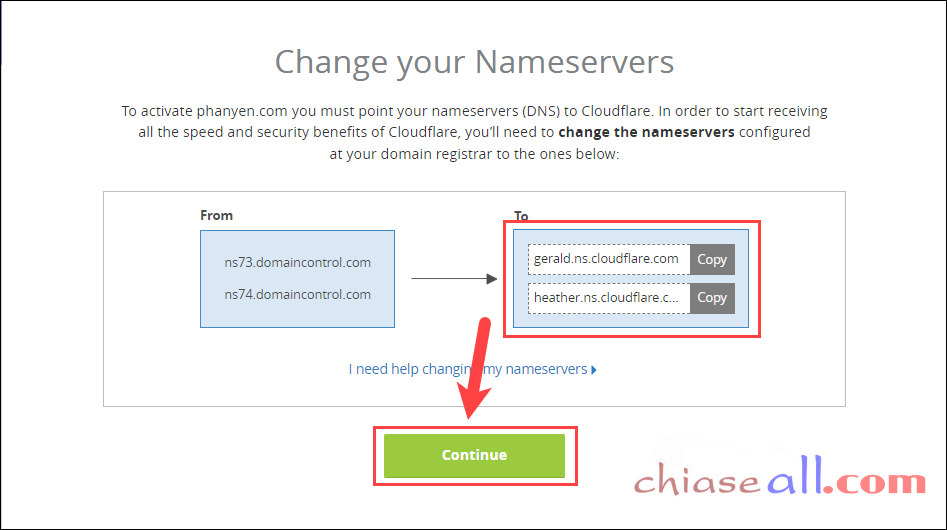
Bạn sẽ thấy trên Tab Overview trạng thái Website đang Pending (chờ).
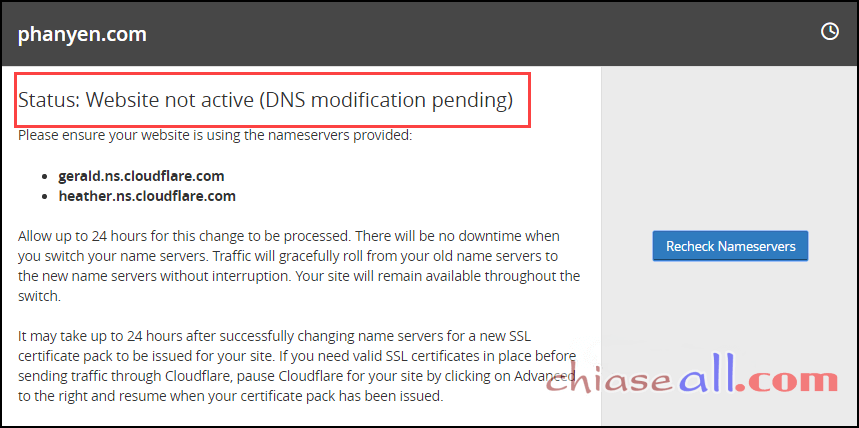
Bạn phải chờ khoảng 1 vài tiếng để cập nhật DNS thành công. Dưới đây mình sẽ hướng dẫn đổi DNS đối với Domain trên Godaddy.
Bước 2: Trỏ Domain về DNS CloudFlare
Bạn truy cập vào tài khoản Godaddy và chọn Sản phẩm của tôi. Tìm đến Miền của bạn. Nhấn vào DNS để tiến hành thay đổi Domain Name Server.

Kéo xuống dưới và bạn sẽ thấy mục Máy chủ tên. Tiến hành thay đổi DNS tại đây.
- Chọn loại máy chủ tên miền mới là Tùy chỉnh.
- Máy chủ tên miền là cặp Namesever ở trên: gerald.ns.cloudflare.com và heather.ns.cloudflare.com
Nhấn Lưu để hoàn tất.
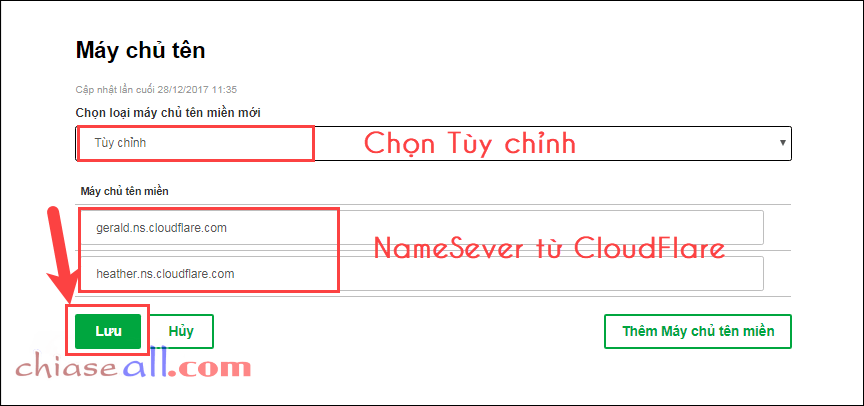
Chờ cập nhật DNS thành công và bạn sẽ thấy trạng thái của Domain sẽ là Active.
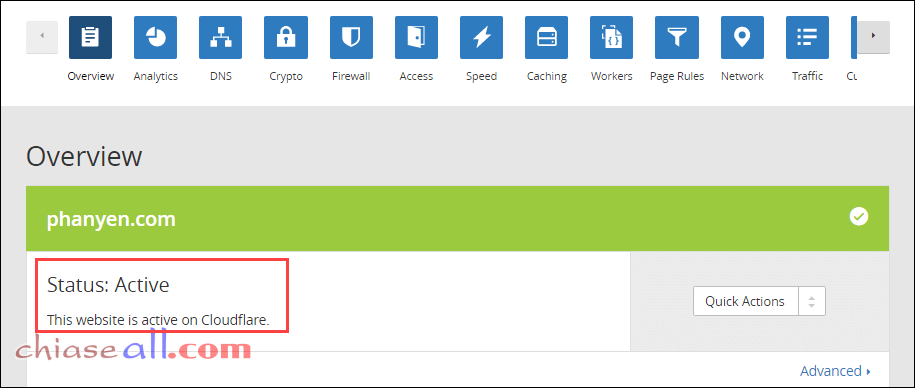
Bước 3: Kích hoạt DNS trên CloudFlare
Chuyển sang Tab DNS và kích hoạt đám mây màu vàng cam trên CloudFlare để sử dụng DNS CloudFlare.
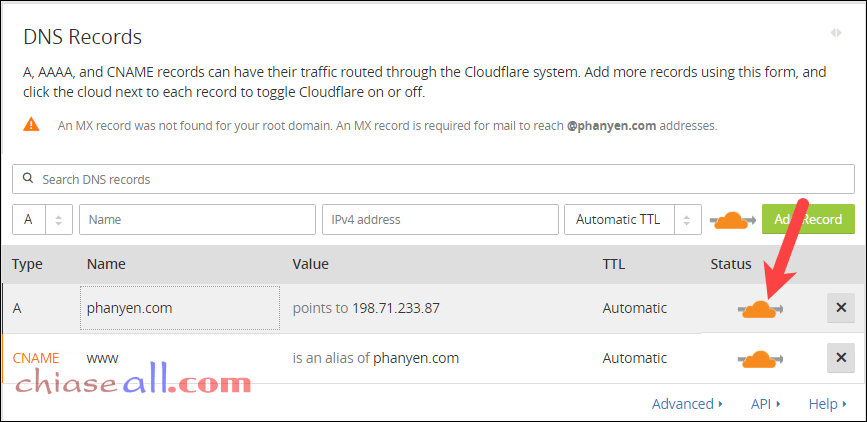
Bước 4: Kích hoạt SSL trên CloudFlare
Bây giờ bạn vào Tab Crypto và tại SSL bạn chọn Flexible để kích hoạt SSL miễn phí trên CloudFlare.
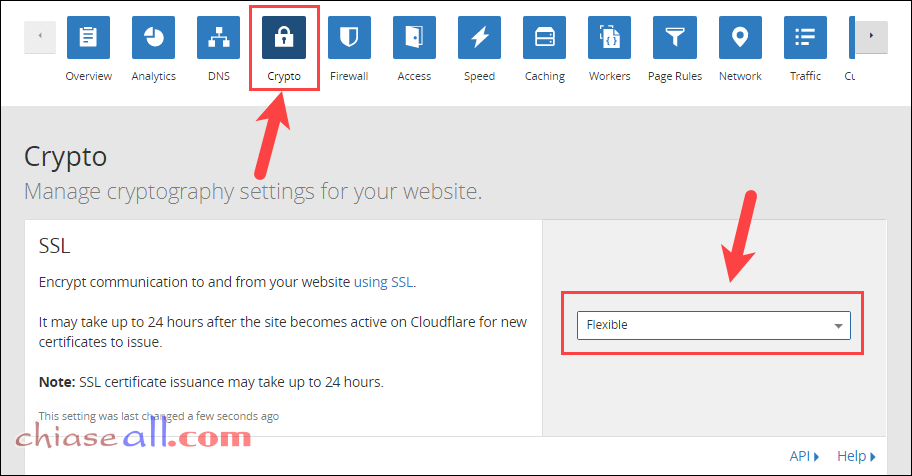
Bạn để ý Note bên trên thì có thể phải mất đến 24h để cập nhật chứng chỉ SSL này. Tuy nhiên mình thấy chứng chỉ SSL được Active khá nhanh.
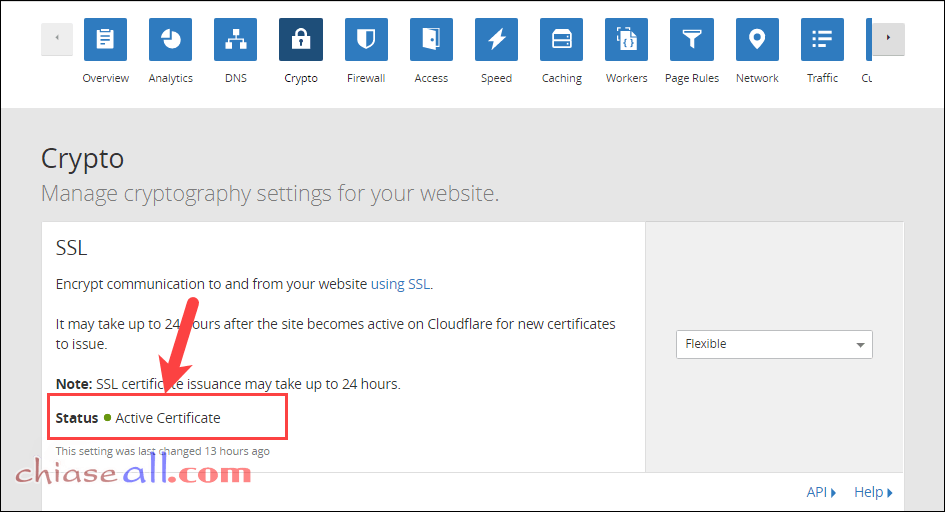
Đợi một thời gian để CloudFlare cập nhật, nếu thành công thì bạn có thể truy cập được vào Website của bạn bằng giao thức https: https://domaincuaban.com.
Lúc này Website lúc này sẽ bị vỡ giao diện do chúng ta chưa cấu hình lại đường dẫn https cho toàn bộ site.
Bước 5: Cài đặt và chuyển hướng Website sang https
Bạn phải cài đặt và kích hoạt plugin Really Simple SSL để chuyển hướng toàn bộ link http có trên website sang https.
Tìm kiếm Plugin Really Simple SSL để cài đặt và Active.
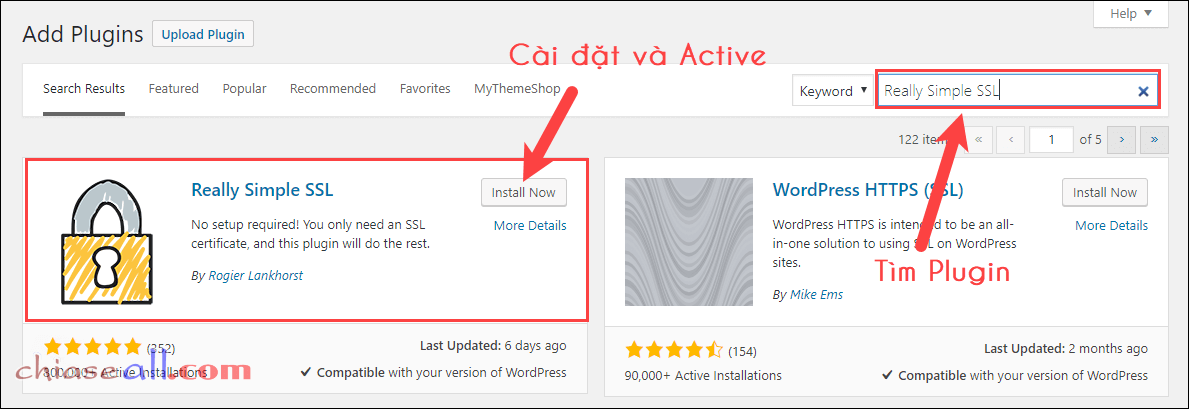
Sau khi Active, giao diện bên dưới xuất hiện (hoặc bạn cũng có thể vào Setting/SSL) và nhấn vào Go ahead, Active SSL! để kích hoạt SSL cho Webiste của bạn.
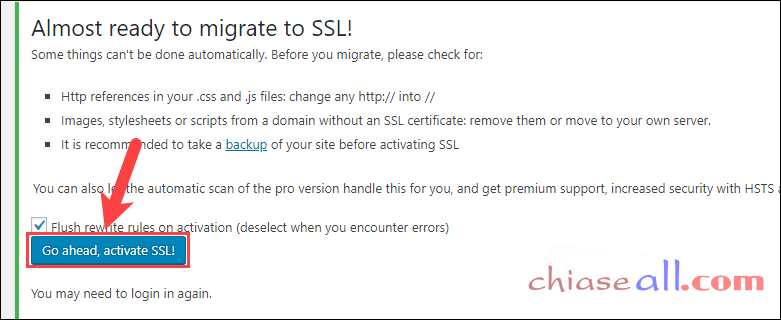
Bước 6: Thiết lập https trong phpMyAdmin
Bạn lấy thông tin cần thiết và login vào phpMyAdmin. Thực hiện như bên dưới.
Trên Godaddy bạn truy cập vào tài khoản và lấy thông tin đăng nhập phpMyAdmin. Tại phpMyAdmin nhấn vào Xem.
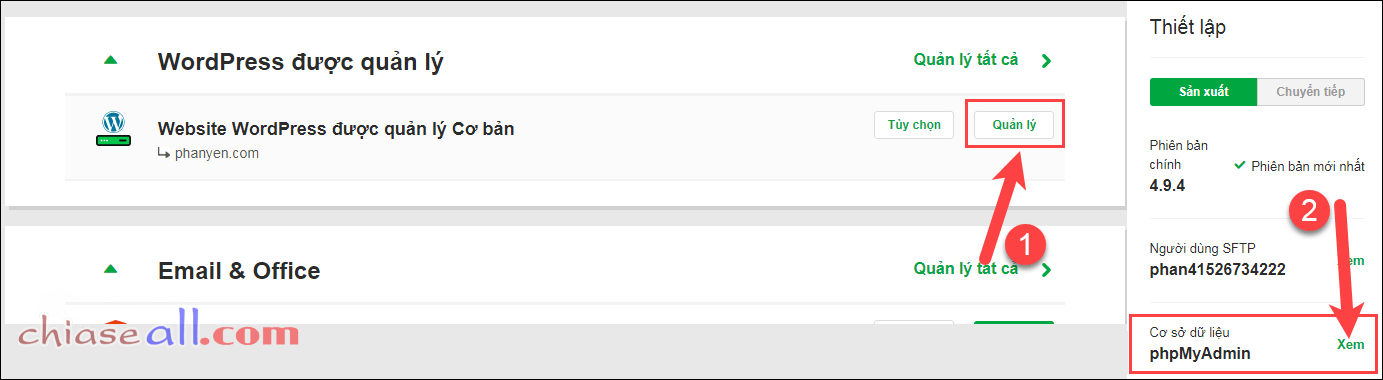
Tại đây sẽ có đường đẫn để bạn đăng nhập vào phpMyAdmin cũng như thông tin đăng nhập.
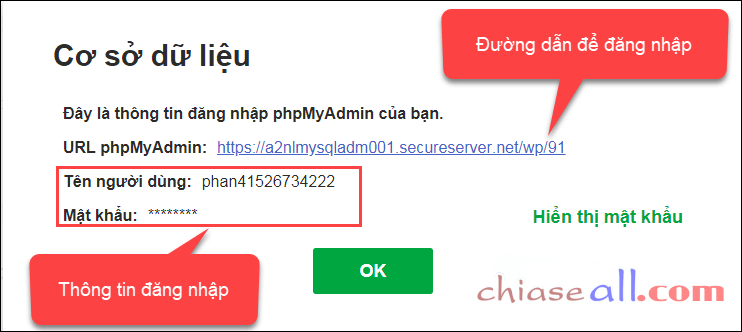
Bạn đăng nhập vào và chọn table wp_***_options (*** là ký tự random), nhấn tab Browse đầu tiên và chỉnh lại 2 record siteurl và home từ http sang https.
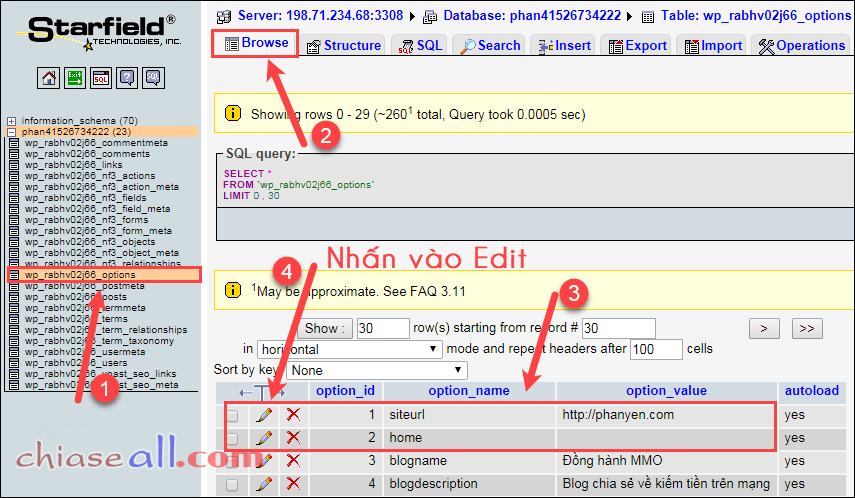
Sau khi đã Edit xong.
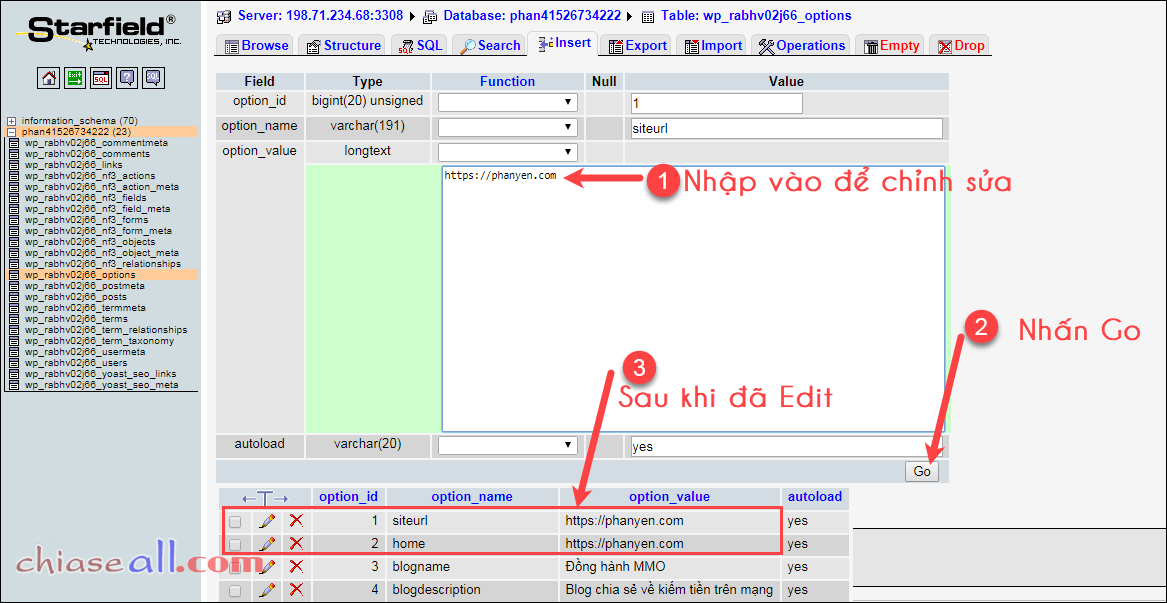
Đến đây xem như đã xong, bạn đã được kích hoạt SSL trên CloudFlare rồi đó, cùng truy cập vào Website của bạn để tận hưởng thành quả nào.
Thực ra mình đã sử dụng SSL trên CloudFlare nhưng mình cảm nhận tốc độ tải trang trên WP Admin để vào Dashboard là rất chậm. Bạn nên trải nghiệm để cân nhắc xem mình có nên sử dụng SSL và giao thức https của CloudFlare không nhé.
Bài viết đã hướng dẫn giúp bạn cách cài đặt SSL trên Godaddy bằng CloudFlare nhanh chóng và chi tiết nhất. Hy vọng bạn sẽ tự cài được SSL và kích hoạt https trên website của mình.
Chúc bạn thành công.

Mình mua hosting wordpress của Godady, xài tên miền .vn của Mắt bảo thì khi tạo bản ghi trên Mắt bảo thì không được xác nhận cứ Pending hoài.
Bạn liên hệ trực tiếp với Mắt bảo để được hỗ trợ bạn nhé. Có thể mua luôn SSL bên đó luôn, khỏi dùng CloudFlare.
mình mua gói ssl từ nhà cung cấp khác rồi dùng cho GODADDY WORDPRESS có được ko vậy.
Bạn mua chỗ khác cũng được mà, nên mua trên Namecheap ấy.
Hi Add, cho mình hỏi cách thức gõ SSL trên Cloudflare. Mình muốn gỡ SSL vì nó quá chậm nhưng ko biết cách làm 🙁
Bạn tắt SSL trong Crypto trên CloudFlare đi,đồng thời gỡ Plugin chuyển https đi là được.